 La beta publique de l’application
Messages pour Mac étant disponible, il est en fait maintenant possible de
l’utiliser pour transférer des fichiers de son ordinateur à son
iPhone/iPad en quelques clics.
La beta publique de l’application
Messages pour Mac étant disponible, il est en fait maintenant possible de
l’utiliser pour transférer des fichiers de son ordinateur à son
iPhone/iPad en quelques clics.
Si vous avez un Mac et un iPhone sous la main, je vous propose de découvrir
comment faire et vous allez le constater : c'est extrêmement
simple :
Le remplaçant d’iChat sur ordinateurs Mac est donc arrivé en la personne de
Messages, disponible depuis quelques jours gratuitement en version beta
publique sur le site d’Apple.
Pour pouvoir l'utiliser assurez vous tout d'abord que votre Mac soit prêt à
accueillir cette version Beta. Pour cela deux prérequis :
- Votre Mac doit tourner sous OS X Lion
- Vous devez avoir fait la dernière mise à jour.
Pour en avoir le coeur net, rendez vous dans le menu Pomme, puis cliquez sur A propos de ce Mac. Vous devriez voir apparaitre ceci. Si la version est 10.7.3 tout est bon. Sinon, allez faire un tour du côté de mise à jour.

Si vous n'êtes pas à l'aise avec iMessage sur votre iPhone je vous invite à aller lire ce billet pratique qui explique tout en détail
Très semblable à iMessages sur iPhone/iPad, l'application Mac permet
d’envoyer des messages mais aussi des fichiers. Pour ce faire,
il suffit tout simplement de :
- Créer un nouveau message à destination d'un compte lié à un iPhone ou un iPad
- Rechercher le fichier choisi et de le "glisser-déposer" vers la petite cellule dans laquelle vous écrivez.
- Appuyer sur entrée. Le message est aussitôt envoyé

Une fois le message envoyé il est reçu sur l'iPhone. En cliquant sur la fleche bleue vous pourrez le prévisualiser et même l'ouvrir avec des appli tierce par exemple.
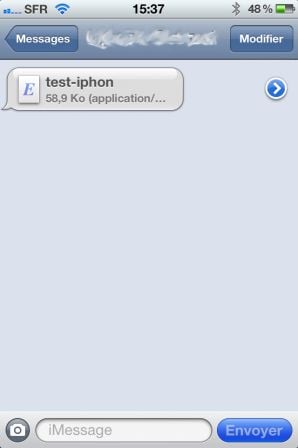
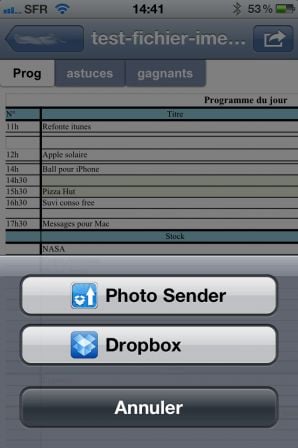
L’avantage étant que l’on peut transférer sans problème des fichiers vidéos,
bureautiques, photo de plusieurs Mo et les ouvrir ensuite avec diverses
applications sur le iDevice.
__Retrouvez
nos autres trucs et astuces en suivant ce lien avec plus de 100 articles
ici et plus récemment on s'est concentré sur l'iOS 5 avec des tutos :
retrouvez ici nos
autres articles pratiques iOS5 :
- Astuce iPhone iOS 5 : créez des raccourcis vers les réglages/préférences et vos contacts sans jailbreak grâce à Icone Project et la même chose gratuitement (sans la possibilité de créer vos propres icônes)
